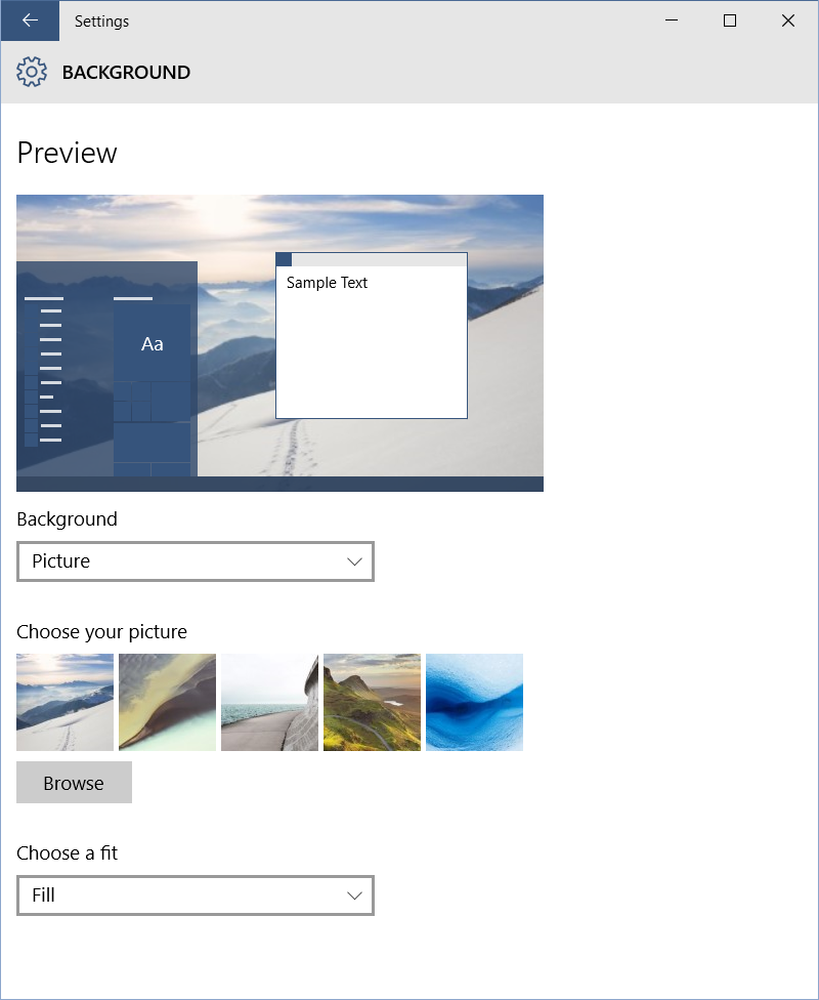Utför starttidsscan med Windows Defender med funktionen Offline Scan i Windows 10
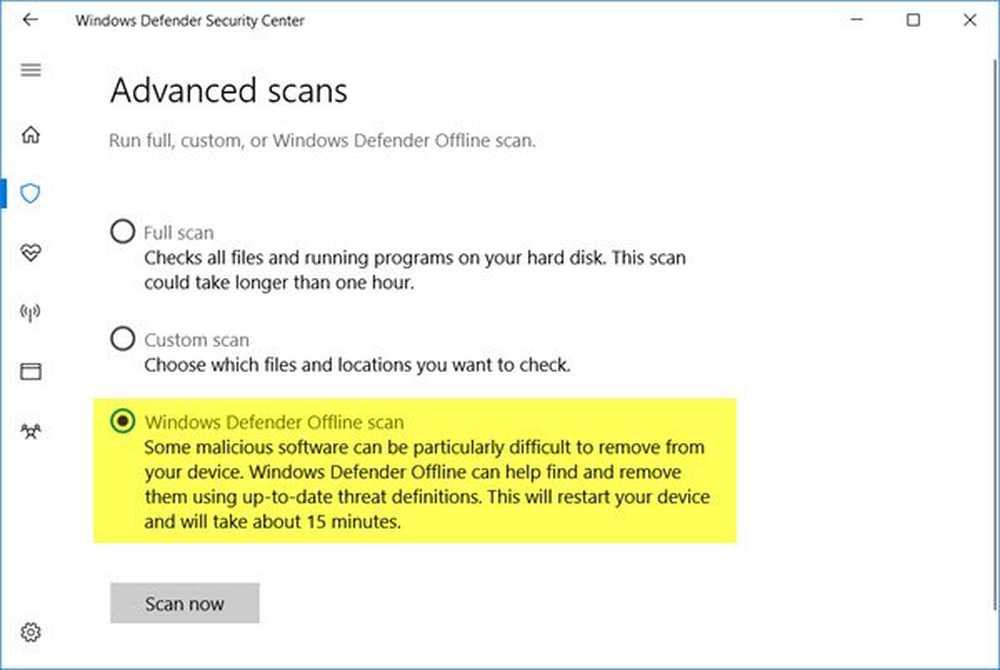
Windows Defender i Windows 10 v 1607 och senare kan du göra en offline-sökning - även kallad Windows Defender starttidssökning - som kan hjälpa dig att bli av med ihållande och svåra att ta bort skadlig kod och skadlig programvara, med hjälp av de senaste hotdefinitionerna. Låt oss idag se hur man kör en Offline Scan använder sig av Windows Defender i Windows 10 årsdagen uppdatering och senare.
Denna starttidssökning för Windows Defender erbjuds endast när Windows Defender är aktiverat och körs som din huvudsakliga säkerhetsprogramvara i realtid.
Windows Defender Offline Scan
För att utföra en offline-scan av Windows Defender, använd funktionen för offline-sökning. Öppna Start-menyn och klicka sedan på Öppna inställningar. Klicka sedan på Uppdatering och säkerhet och välj sedan Windows Defender, för att öppna följande Windows Defender Offline-inställningar.

Här under Windows Defender Offline, du kommer se en Skanna offline knapp.
När du klickar på knappen, inom några sekunder kommer du att se följande meddelande. Du kommer att loggas ut och din dator startas om.

Windows Defender starttidssökning
Vid omstart kommer du att se ett svart kommandotolfönster blixten öppnas och stängs omedelbart och sedan kommer du att se följande meddelande i några sekunder.

Skanningen körs sedan. Du kan se en svart skärm, med den cirkulära animationen ibland, och inom 15 minuter startas du på skrivbordet. I mitt fall tog scanningen cirka 5 minuter.
Om några malwarefiler hittas och tas bort kommer du att informeras via en anmälan.
UPPDATERING: I Windows 10 v1703, Du kommer att kunna komma åt Windows Defender Offline Scan-inställningen via Windows Defender Security Center.
Klicka på Virus och hotskydd länk och sedan på det blå Avancerad sökning länk för att öppna följande fönster.

Här ser du alternativet att springa Windows Defender Offline Scan.
Den här funktionen skiljer sig från Windows Defender Offline Tool, som kan köras från ett flyttbart media som en DVD eller USB-enhet och kan användas för att starta upp datorn och sedan köra skanningen.